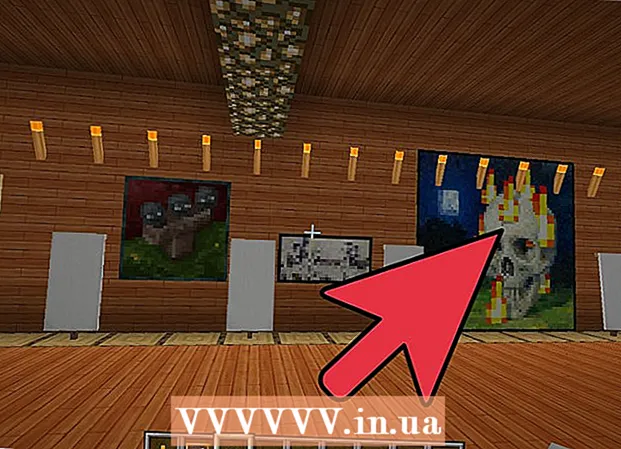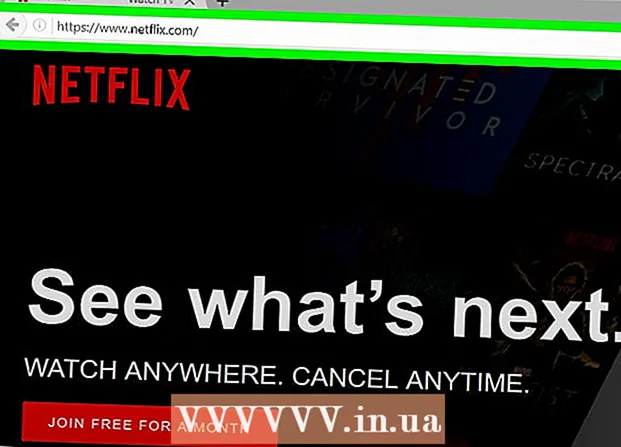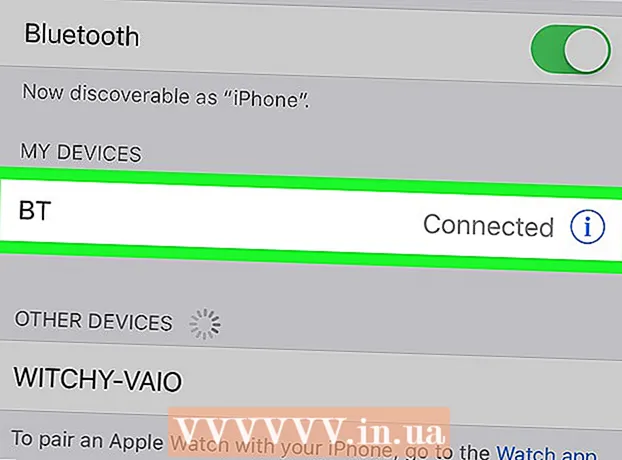Szerző:
Sara Rhodes
A Teremtés Dátuma:
18 Február 2021
Frissítés Dátuma:
1 Július 2024
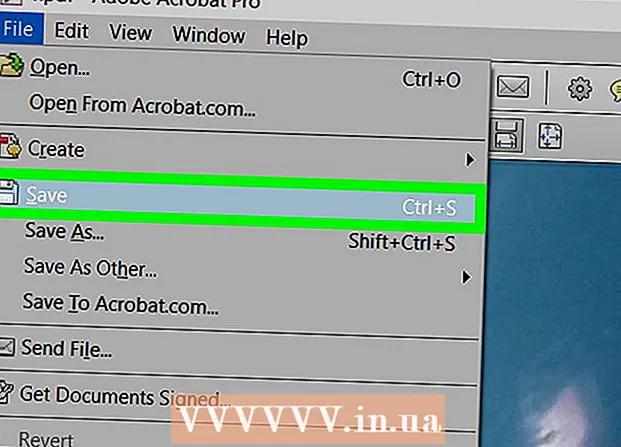
Tartalom
A Címkézett képfájl formátum (TIFF) egy beolvasott kép tárolási formátum, amely utánozza az Adobe Acrobat programmal létrehozott PDF fájlok funkcionalitását. Az Adobe Reader egy TIFF fájlt PDF -re is konvertálhat, amely lehetővé teszi az átalakított fájl megtekintését szinte bármilyen platformon és bármilyen alkalmazásban.
Lépések
1/2 módszer: Az Adobe Reader használata
 1 Lépjen az Adobe Reader letöltési oldalára: https://get.adobe.com/en/reader/. Az Adobe Reader egy ingyenes program, amely konvertálja a kompatibilis fájlformátumokat PDF -be, és elérhető a Windows és Mac OS X rendszert futtató számítógépeken.
1 Lépjen az Adobe Reader letöltési oldalára: https://get.adobe.com/en/reader/. Az Adobe Reader egy ingyenes program, amely konvertálja a kompatibilis fájlformátumokat PDF -be, és elérhető a Windows és Mac OS X rendszert futtató számítógépeken.  2 Kattintson a "Telepítés most" gombra, és töltse le a telepítőfájlt a számítógépére.
2 Kattintson a "Telepítés most" gombra, és töltse le a telepítőfájlt a számítógépére. 3 Nyissa meg számítógépén a Letöltések mappát, és kattintson duplán az Adobe Reader telepítőfájljára.
3 Nyissa meg számítógépén a Letöltések mappát, és kattintson duplán az Adobe Reader telepítőfájljára. 4 Kövesse a képernyőn megjelenő utasításokat az Adobe Reader számítógépre történő telepítéséhez.
4 Kövesse a képernyőn megjelenő utasításokat az Adobe Reader számítógépre történő telepítéséhez. 5 Indítsa el az Adobe Reader programot, amikor a telepítés befejeződött.
5 Indítsa el az Adobe Reader programot, amikor a telepítés befejeződött. 6 Nyissa meg a Fájl menüt, és válassza a PDF online létrehozása lehetőséget.
6 Nyissa meg a Fájl menüt, és válassza a PDF online létrehozása lehetőséget. 7 Kattintson a "Fájl hozzáadása" elemre a jobb oldali panelen, majd válassza ki a PDF -be konvertálni kívánt TIFF -fájlt.
7 Kattintson a "Fájl hozzáadása" elemre a jobb oldali panelen, majd válassza ki a PDF -be konvertálni kívánt TIFF -fájlt. 8 Kattintson a Konvertálás gombra, majd adja meg az Adobe ID hitelesítő adatait. Jelentkezzen be a fájlok PDF formátumba való konvertálásához és az Adobe szerverre való feltöltéséhez. A TIFF fájlt ezután letöltik és PDF formátumba konvertálják.
8 Kattintson a Konvertálás gombra, majd adja meg az Adobe ID hitelesítő adatait. Jelentkezzen be a fájlok PDF formátumba való konvertálásához és az Adobe szerverre való feltöltéséhez. A TIFF fájlt ezután letöltik és PDF formátumba konvertálják. - Lépjen az Adobe ID oldalra: https://accounts.adobe.com/, kattintson az Adobe ID lekérése lehetőségre, és kövesse a képernyőn megjelenő utasításokat az Adobe -fiók létrehozásához, ha még nem rendelkezik ilyennel.
 9 Kattintson a PDF fájl letöltése gombra. Az Adobe Reader megjeleníti a létrehozott PDF -tárházat egy új böngészőlapon.
9 Kattintson a PDF fájl letöltése gombra. Az Adobe Reader megjeleníti a létrehozott PDF -tárházat egy új böngészőlapon.  10 Válassza ki az új PDF fájlt, majd kattintson a Letöltés gombra. A konvertált PDF fájl a számítógépre kerül.
10 Válassza ki az új PDF fájlt, majd kattintson a Letöltés gombra. A konvertált PDF fájl a számítógépre kerül.
2/2. Módszer: Hibaelhárítás
 1 Ha az Adobe Reader vírust vagy rosszindulatú programot észlel, ideiglenesen tiltsa le a víruskeresőt a számítógépén. Néhány víruskereső és szolgáltató tévesen rosszindulatú programként azonosítja az Adobe Readert.
1 Ha az Adobe Reader vírust vagy rosszindulatú programot észlel, ideiglenesen tiltsa le a víruskeresőt a számítógépén. Néhány víruskereső és szolgáltató tévesen rosszindulatú programként azonosítja az Adobe Readert.  2 Próbálja meg frissíteni számítógépét vagy operációs rendszerét, ha problémái adódnak az Adobe Reader telepítésével. Az Adobe Reader csak Windows 7, Mac OS X 10.9 és ezen operációs rendszerek újabb verzióival kompatibilis.
2 Próbálja meg frissíteni számítógépét vagy operációs rendszerét, ha problémái adódnak az Adobe Reader telepítésével. Az Adobe Reader csak Windows 7, Mac OS X 10.9 és ezen operációs rendszerek újabb verzióival kompatibilis.  3 Frissítse a grafikus kártya illesztőprogramjait, ha az Adobe Reader nem akarja telepíteni a Windows számítógépre. Az elavult videokártya -illesztőprogramok zavarhatják a telepítést.
3 Frissítse a grafikus kártya illesztőprogramjait, ha az Adobe Reader nem akarja telepíteni a Windows számítógépre. Az elavult videokártya -illesztőprogramok zavarhatják a telepítést.  4 Győződjön meg arról, hogy az ActiveX vezérlők engedélyezve vannakha problémái vannak az Adobe Reader használatával az Internet Explorerben. Ezt a funkciót engedélyezni kell az Adobe Reader telepítéséhez és megfelelő működéséhez.
4 Győződjön meg arról, hogy az ActiveX vezérlők engedélyezve vannakha problémái vannak az Adobe Reader használatával az Internet Explorerben. Ezt a funkciót engedélyezni kell az Adobe Reader telepítéséhez és megfelelő működéséhez.  5 Ha továbbra is problémákat tapasztal az Adobe Reader telepítésével, győződjön meg arról, hogy a számítógép megfelelő JavaScript engedélyezve. Ez a szolgáltatás segít megoldani az Adobe Reader funkcióival kapcsolatos problémákat.
5 Ha továbbra is problémákat tapasztal az Adobe Reader telepítésével, győződjön meg arról, hogy a számítógép megfelelő JavaScript engedélyezve. Ez a szolgáltatás segít megoldani az Adobe Reader funkcióival kapcsolatos problémákat.
Tippek
- Ha nem szeretné telepíteni az Adobe Reader alkalmazást a számítógépére, próbálja meg a TIFF fájlokat PDF formátumba konvertálni ingyenes online fájlkonvertáló szolgáltatások használatával. Nyissa meg kedvenc keresőmotorját, és adjon meg olyan kereséseket, mint a "free convert tiff to pdf" vagy a "tiff pdf formátumra online konvertálása", hogy ingyenes online szolgáltatásokat találjon, amelyek fájlkonverziós szolgáltatásokat kínálnak. Kövesse a webhelyen található utasításokat a TIFF fájl PDF formátumba való konvertálásához.